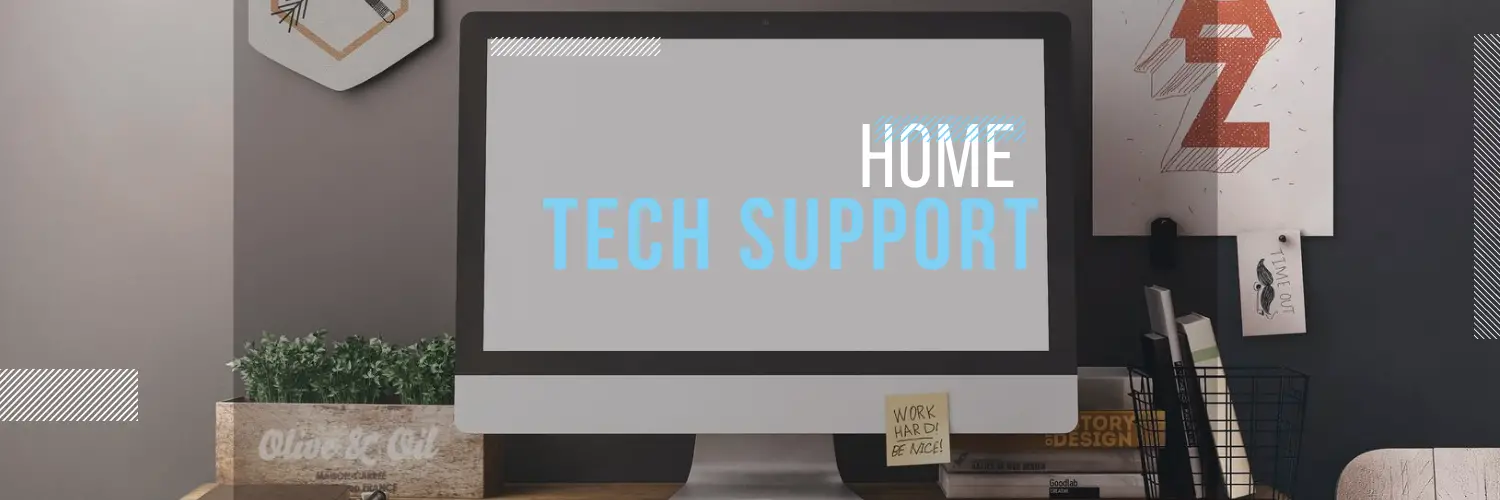Supportivy est pris en charge par les lecteurs. Je peux gagner une commission d’affiliation lorsque vous achetez via des liens sur mon blog. En tant qu’associé Amazon, je gagne des achats éligibles.
J’ai récemment déménagé et pendant le déménagement, j’ai perdu mon ancienne télécommande LG TV.
J’ai dû effectuer une réinitialisation d’usine pour le configurer comme un nouveau boîtier TV.
Mais comment puis-je faire cela sans télécommande ?
Je n’ai pas de téléphone avec un blaster IR et le téléviseur n’est pas connecté au Wi-Fi, donc utiliser l’application n’est pas vraiment une solution.
Finalement, après avoir essayé plusieurs façons, j’ai trouvé une solution.
Pour réinitialiser votre téléviseur LG sans télécommande, vous pouvez utiliser le bouton sur le côté du téléviseur. Appuyez longuement sur le bouton d’alimentation pour accéder aux paramètres, puis utilisez les touches haut et bas pour accéder au général. Vous pouvez trouver la réinitialisation d’usine ici.
Table des matières
Effectuez une réinitialisation d’usine à l’aide d’un bouton sur le téléviseur
Notez que l’exécution d’une réinitialisation d’usine sur le téléviseur supprimera toutes les données et tous les paramètres enregistrés.
Si votre téléviseur LG n’a pas de télécommande, accédez simplement aux paramètres du téléviseur LG sans télécommande. Il y a plusieurs moyens de le faire.
Voici comment réinitialiser un téléviseur LG à l’aide des boutons situés à l’arrière :
- Appuyez sur le bouton Accueil ou Paramètres sur le côté du téléviseur.
- Accédez à Général à l’aide des touches de volume ou de canal haut et bas.
- Sélectionnez Réinitialiser les paramètres initiaux.
- Si vous avez déjà défini un mot de passe, vous devrez peut-être le saisir. Sinon, le mot de passe par défaut est 0000 ou 1234.
Réinitialisez votre téléviseur à l’aide de l’application LG ThinQ
Si votre téléviseur est connecté au Wi-Fi, vous pouvez également utiliser l’application ThinQ pour réinitialiser votre téléviseur aux paramètres d’usine.
Notez que cette méthode ne fonctionne que sur les téléviseurs intelligents LG.
Voici comment configurer l’application et réinitialiser le téléviseur :
- Téléchargez l’application LG ThinQ depuis Google Play Store ou Apple App Store.
- Démarrez une application installée.
- Si vous avez un compte LG, connectez-vous avec ce compte ou choisissez l’un des autres services auxquels vous pouvez vous connecter. Vous pouvez également créer un nouveau compte LG ici si vous le souhaitez.
- Assurez-vous que votre téléviseur et votre téléphone sont sur le même réseau Wi-Fi.
- Cliquez sur Ajouter un produit et sélectionnez TV.
- Sélectionnez votre téléviseur dans la liste.
- Un numéro apparaît maintenant sur l’écran du téléviseur ; entrez ce code dans le téléphone et appuyez sur OK.
- Sélectionnez le téléviseur sur l’écran principal de l’application ThinQ pour commencer à le contrôler.
- Appuyez sur le bouton Accueil de la télécommande de votre téléphone.
- Accédez à Paramètres > Général.
- Sélectionnez Réinitialiser les paramètres initiaux.
- Si vous avez défini un mot de passe, saisissez-le. Sinon, le mot de passe par défaut peut être 0000 ou 1234.
Utilisez l’application LG TV Plus pour les téléviseurs LG stupides
Notez que cette méthode ne fonctionnera que si votre téléphone est équipé d’un blaster IR.
LG TV Plus est un produit officiel LG qui vous permet de contrôler votre téléviseur avec votre téléphone portable. Après avoir installé l’application depuis l’App Store ou le Play Store, vous devrez procéder comme suit pour réinitialiser le téléviseur :
- Lancez l’application sur votre téléphone et assurez-vous que votre téléphone et votre téléviseur sont connectés au même Wi-Fi.
- L’application détectera automatiquement le téléviseur. Associez l’appareil.
- Entrez le code PIN affiché sur l’écran du téléviseur dans l’application.
- Appuyez maintenant sur le bouton d’accueil intelligent de l’application.
- Cela affichera le menu du téléviseur.
- Accédez à Paramètres > Général.
- Sélectionnez Réinitialiser les paramètres initiaux.
- Si vous avez défini un mot de passe, saisissez-le. Sinon, le mot de passe par défaut peut être 0000 ou 1234.
Si cela ne fonctionne pas, utilisez une souris USB
Si vous ne pouvez pas réinitialiser le téléviseur à l’aide de l’application ou des boutons physiques, vous pouvez utiliser une souris USB.
Connectez simplement la souris au téléviseur et allumez le téléviseur.
Vous verrez un pointeur sur l’écran et pourrez naviguer dans les menus et les autres options disponibles.
Accédez à Paramètres, sélectionnez Général, puis cliquez sur Réinitialiser les paramètres initiaux. Si vous avez défini un mot de passe, saisissez-le. Sinon, le mot de passe par défaut peut être 0000 ou 1234.
Vous aimerez peut-être aussi lire
Questions fréquemment posées
Où se trouve le bouton manuel sur un téléviseur LG ?
Vérifiez toutes les parties extérieures du téléviseur ; vous trouverez généralement le bouton sur le côté ou à l’avant du téléviseur près du logo. Gardez à l’esprit que tous les téléviseurs LG n’ont pas de boutons, donc si vous avez du mal à savoir où se trouvent les boutons, le vôtre n’en a probablement pas.
Qu’est-ce que le démarrage rapide sur les téléviseurs LG ?
Lorsque vous désactivez la fonction « Démarrage rapide » sur un téléviseur LG, le téléviseur sera en permanence en mode veille. Cela permet au téléviseur de démarrer plus rapidement lorsqu’il est rallumé.
Comment connecter LG TV au Wi-Fi sans télécommande ?
Pour connecter votre téléviseur LG au Wi-Fi sans utiliser la télécommande, essayez de brancher une souris USB pour vous aider à naviguer dans l’interface utilisateur. Suivez les étapes affichées sur votre téléviseur pour vous connecter au Wi-Fi, mais utilisez votre souris pour naviguer.